Windows11/10のタスクバー時計に曜日を追加する方法
この投稿では、Windows11/10/8/7のタスクバー通知領域のシステムトレイクロックに曜日、つまり月曜日、火曜日などを追加する方法を説明します。
Windows11/10のタスクバーに曜日を追加する
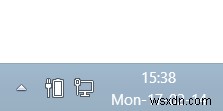
- コントロールパネルを検索して開き、[地域の設定]を選択します。
- 次に、コンピュータの画面に表示される[地域]ウィンドウから、[追加設定]ボタンを選択します。
- 次に、[フォーマットのカスタマイズ]ウィンドウで、[日付]タブを選択します。
- [短い日付]で、 dddを追加します 初めに。つまり、短い日付を ddd-dd-MM-yyにします。 。この場合、3つのアルファベットのみが表示されます。つまり。月曜日
- 月曜日に終日表示する場合は、 dddd-dd-MM-yyを使用してください。 。ハイフンの代わりにコンマを使用すると、コンマが表示されます。 ddd、dd-MM-yyかどうかを確認してください あなたに合っています。 dd-MM-yy、ddd を使用して、日付の翌日を入力します ご希望の場合。
ちなみに、必要に応じて、Windowsタスクバーの時計にも秒を表示できます。
遊んで、自分に最適なものを確認してください。 [適用]>[OK]をクリックして終了します。
タスクバーに表示する曜日が表示されます。
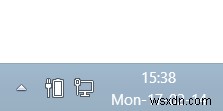
この小さなヒントがお役に立てば幸いです。
Windowsタスクバーに自分の名前を表示する方法も興味があるかもしれません。
他の人は、アドレスバーをタスクバーに追加する方法についてこの投稿を確認することをお勧めします。
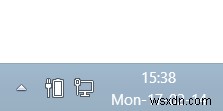
-
Windows11/10PCでデスクトップにアクセスする方法
デスクトップに移動する方法は、多くのことを意味する可能性があります。すべてを最小化してデスクトップに移動するか、アイコンが表示されていないデスクトップであるか、デスクトップが完全に消えている可能性があります。この投稿では、これらのタイプの質問に回答して、以前と同じようにWindows上のデスクトップにアクセスできるようにします。 Windows11/10PCでデスクトップにアクセスする方法 この投稿では、Windows 11/10デスクトップにアクセスするための複数の方法について説明し、Windowsデスクトップで問題が発生したときに一部のユーザーから寄せられる一般的な質問にも回答します。
-
Windows11/10のタスクバーから検索する方法
この投稿では、Windows11/10のタスクバーから検索する方法を説明します。 Windows 10のタスクバーにアドレスバーを追加する方法を見てきました。これにより、Windows 10(Windows 11では機能を利用できません)ユーザーはURLを直接入力し、Enterキーを押してデフォルトのブラウザーでWebページを開きます。あまり知られていないのは、インターネットでも検索を実行できることです。 、アドレスバーにクエリを入力してEnterをクリックします。ただし、1つの欠点は、単一単語の検索が機能しないことです。 Windows11/10のタスクバーから検索する方法 Wind
